iPhone/iPad'den MDM Profili Nasıl Kaldırılır
6 dk. okuman
Tarihinde güncellendi
MSPoweruser'ın editör ekibini ayakta tutmasına nasıl yardımcı olabileceğinizi öğrenmek için açıklama sayfamızı okuyun. Daha fazla

| Sponsor |
iPhone teknolojisi ışık hızıyla gelişirken, her yeni güncelleme ile özellikleri sürekli olarak keskinleşiyor.
Ve MDM profili de şaşırtıcı derecede yüksek bir seviyeye geliştirilmiş özelliklerinden biridir.
Ama kusurları yok gibi değil. iPhone/iPad'e yerleştirilen kısıtlamalar, MDM profilini mümkün olan en kısa sürede kaldırmak isteyeceğiniz noktaya kadar sizi rahatsız edebilir.
Dolayısıyla, MDM profilini de kaldırmak istiyorsanız ve bu konuda hiçbir şey bilmiyorsanız endişelenmenize gerek yok.
Neyse ki bu kısa kılavuzda, MDM profillerinin iPhone'lardan/iPad'den nasıl kaldırılacağına dalmadan önce MDM profilleri hakkında bilmeniz gereken her şeyi size göstereceğiz.
Hadi başlayalım!
iPhone/iPad MDM Profili nedir?
iPhone/iPad MDM, Mobil Cihaz Yönetimi, yapılandırma profili, bir iPhone/iPad'i uzaktan kontrol etmek için yöneticiye dizeler sağlayan bir protokoldür. Bununla, bir yönetici yalnızca Wifi ve e-posta ayarlarını inceleyip değiştirmekle kalmaz, aynı zamanda şifreleri ve diğer birçok ayarı da etkileyebilir.
Bunun dışında MDM hizmeti, yöneticinin herhangi bir müdahaleye gerek kalmadan uygulamaları kaldırmasına ve hatta bir cihazı silmesine de olanak tanır.
Ardından, doğru kullanıcı adı ve parola olmadan iPhone/iPad kullanımını tamamen kısıtlayan MDM uzaktan yönetim ekran kilidi gelir.
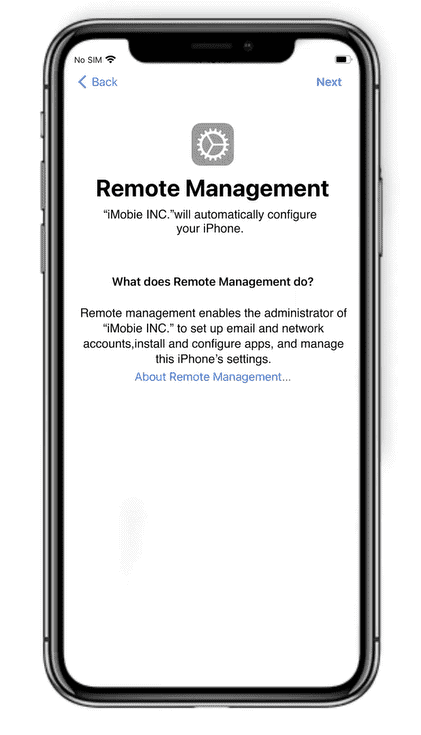
Ancak bir şeyi doğru yönetemezseniz tıpkı MDM hizmeti gibi her şey bir anda felakete dönüşebilir. İnsanların bu MDM profilini kaldırmaktan başka seçeneği kalmadığı birçok durum ortaya çıkabilir.
MDM profilini baş ağrısına dönüştürebilecek bazı örnekleri görelim.
İnsanlar Neden MDM Profilini Kaldırmak İstiyor?
Genellikle, bir MDM profili doğru kullanıldığında birçok fayda sağlar, ancak durum her zaman böyle değildir. Tıpkı MDM'nin, aygıtı istediğiniz gibi özgürce uygulama yüklemesini kısıtlaması gibi, bir noktada kesinlikle rahatsız edici olabilir.
Ayrıca, Mobil Cihaz Yönetimi (MDM) çoğunlukla kullanıcıların cihazlarında okulları veya şirketleri tarafından ayarlanır, bu nedenle mezun olduktan veya bu şirketlerden ayrıldıktan sonra hemen kurtulmak isteyebilirsiniz.
İnsanların MDM'yi iPhone/iPad'den kaldırmasını gerektiren başka bir yaygın senaryo, MDM kilidi olan ikinci el bir cep telefonu aldıkları ve yeni edindiğiniz cep telefonunuzu kullanmak için onu atlamanız gerektiğidir.
Ama hepsi bu değil; MDM parolasını unutmak, aynı zamanda, kişilerin parolayı mümkün olan en kısa sürede kaldırmasını da ister.
Dolayısıyla, yukarıdaki durumlardan herhangi biriyle karşılaşırsanız, MDM profilini iPhone/iPad'inizden nasıl kaldıracağınızı düşünüyor olabilirsiniz. Yöneticiye erişiminiz varsa, oldukça basittir. Ancak yönetici erişiminiz yoksa, süreç biraz zorlaşabilir ve işleri doğru yapmazsanız daha da ciddi bir şeyin içine düşebilirsiniz.
Ama endişelenmene gerek yok çünkü seni koruduk.
Yönetici olmadan MDM'yi atlamanın kolay bir yolu.
AnyUnlock-iPhone Parola Yöneticisini Kullanarak MDM'yi Atlayın
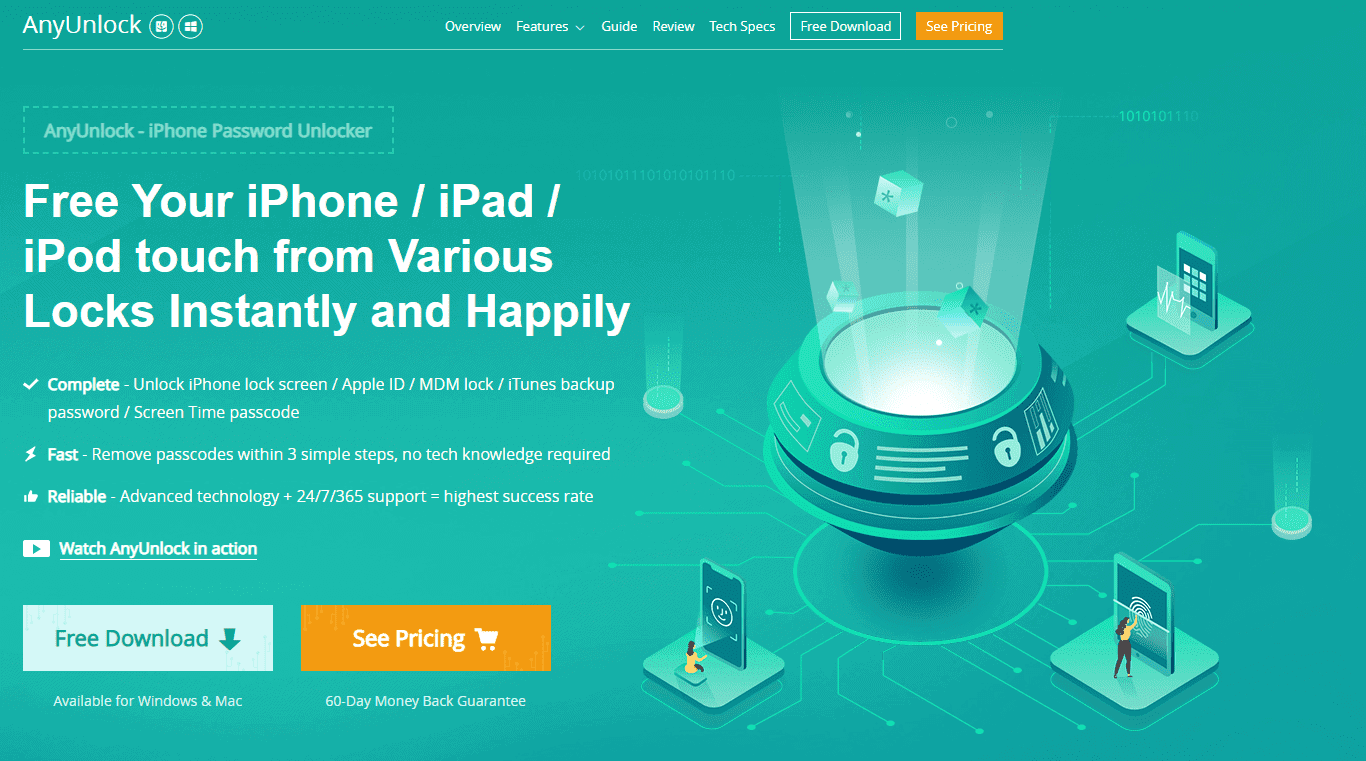
AnyUnlock-iPhone Şifre Yöneticisi iPhone veya iPad'lerin çeşitli kilitlerini kaldırmak için özel olarak tasarlanmış gelişmiş bir teknolojidir. Yalnızca iPhone ekran kilidini, Apple Kimliğini, iTunes yedekleme parolasını veya ekran süresi parolasını kaldırmakla kalmaz, aynı zamanda bir MDM profilini veya MDM ekran kilidini atlamak veya kaldırmak da çok kolaydır.
Ancak diğer üçüncü taraf yazılımlar da bu özelliği sağlar, öyleyse neden onlar yerine AnyUnlock-iPhone Password Manager'ı seçmelisiniz?
Düşündüğünüz buysa, bu aracın rahatlığından dolayıdır.
MDM kilidini yalnızca üç basit adımda sorunsuzca atlayabilir veya kaldırabilirsiniz ve önceden herhangi bir teknik bilgi için endişelenmenize gerek yoktur. Ayrıca, güncel teknolojisi ve 24/7/365 desteği, en yüksek başarı oranlarından bazılarını sağlar. Bu arada, MDM profilini kaldırmak için Jailbreak gerekmez. Her şeyin ötesinde, en son iOS sürümlerinin tümü bu yazılım tarafından desteklenir, bu nedenle iOS 15'e sahip olsanız bile, iPhone/iPad'inizden MDM kilidini atlamak veya kaldırmak istiyorsanız bu aracı kullanmaktan çekinmeyin.
AnyUnlock-iPhone Password Manager'ın gücünü bilerek, nasıl yapılacağını görelim MDM kilidini atla adım adım bir kılavuzla bu aracı kullanarak iPhone/iPad'den.
1. Adım
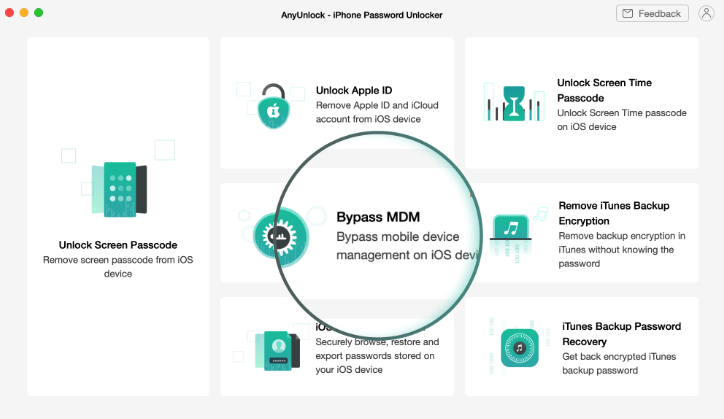
Yazılımı başlattığınızda, ekranda birden fazla seçenek belirecektir; “MDM'yi Atla” seçeneğine basın.
Ardından iki seçenekli başka bir arayüz görünecektir. Tekrar “MDM'yi Atla”yı seçin ve başlat düğmesine basın.
2. Adım
Şimdi iOS cihazınızı bir bağlantı kablosuyla bilgisayara bağlamanın zamanı geldi. İşte iOS cihazınızı bağlarken aklınızda bulundurmanız gereken bazı noktalar;
- Kablonun doğru şekilde bağlandığından emin olun.
- İlerlemeden önce cihazınızın kilidini açın.
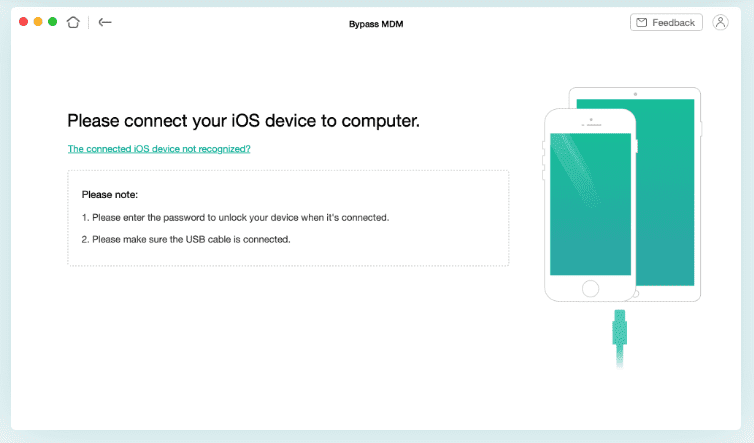
Artık yazılım, devam etmeden önce cihazınızı tanıyacaktır.
3. Adım
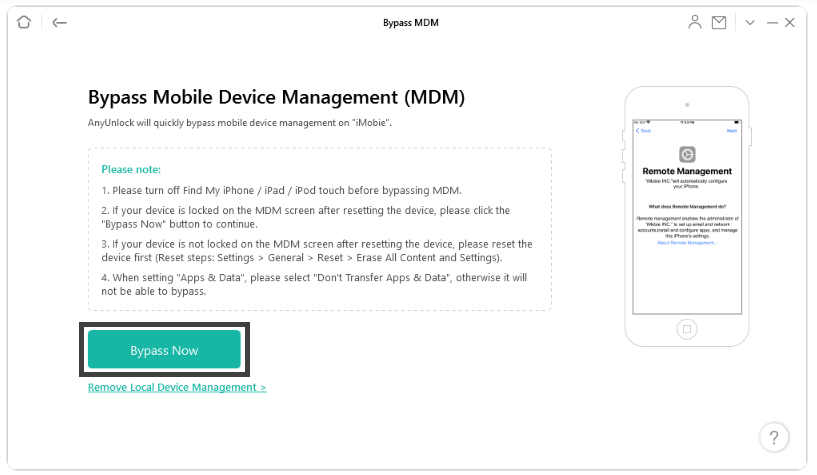
iOS aygıtını tanıdıktan sonra, MDM kilidinizi atlamaya hazırsınız. Görünen arayüzden “Şimdi Bypass” seçeneğine tıklayın.
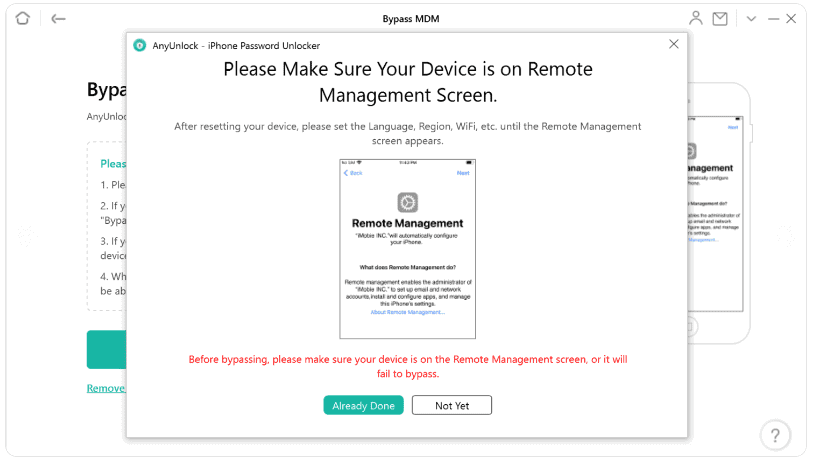
AnyUnlock, cihazın uzaktan yönetim ekranında olup olmadığını size soracaktır. Olduğundan emin olun ve "Zaten Bitti"yi tıklayarak onaylayın.
Son olarak AnyUnlock, MDM kilidini atlayana kadar sabırla bekleyin.
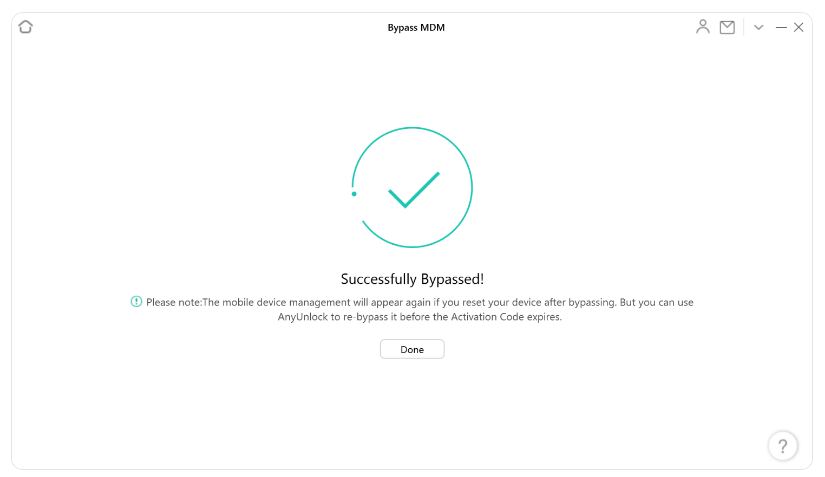
Ve işin bitti! MDM kilidinizi başarıyla atladınız. Bundan daha basit bir şey yok, değil mi?
Ancak, işlem sırasında herhangi bir sorun yaşarsanız, işte yapmanız gerekenler.
Önemli Not
İşte tüm sürecin sorunsuz ve sorunsuz bir şekilde tamamlanması için bilmeniz gerekenler.
- MDM'yi atlamadan önce “iPhone / iPad / iPod touch'ımı Bul” özelliğini kapatın.
- “Uygulamalar ve Veriler” ayarlarından “Uygulamaları ve Verileri Aktarma”nın seçili olduğundan emin olun.
- iPhone / iPad / iPod touch'ın algılanmasına yardımcı olmak için işleme başlamadan önce bilgisayarınıza iTunes 9.0 veya üstünü indirin ve yükleyin.
- AnyUnlock'un düzgün çalışması için iPhone veya iPad'inizde iOS 7 veya üzeri işletim sistemi gereklidir.
- Çıkarma işlemi sırasında asla cihazın fişini çekmeyin.
Bunları düzelttikten sonra bile hala sorun yaşıyorsanız, istediğiniz zaman AnyUnlock'un 24/7/356 servisiyle iletişime geçebilirsiniz.
Final Kelimeler
Hepsi bu, millet! Artık MDM profiliyle ilgili sorun yaşıyorsanız panik yapmanıza veya uykusuz geceler geçirmenize gerek yok. AnyUnlock-iPhone Password Manager'ı ücretsiz olarak indirin ve sadece üç kolay adımda MDM kilidini atlayın.
Ve bu can sıkıcı MDM profilinden kalıcı olarak kurtulmak istiyorsanız, kılavuzumuza göz atın. MDM profilini kalıcı olarak kaldırma AnyUnlock-iPhone Password Manager'ın Ücretli Sürümü ile.









Kullanıcı forumu
1 mesajları